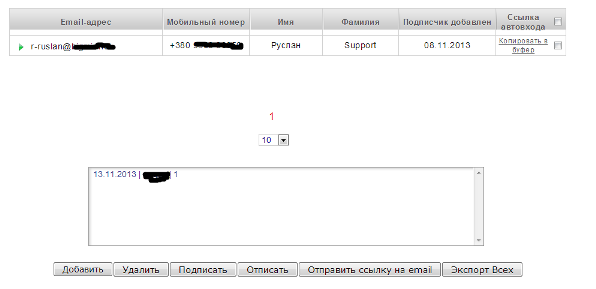Очень часто, многие тренеры, задаются вопросом продажи билетов и доступа на свои вебинары,
и ищут максимально удобный инструмент который позволит им автоматизировать данный процесс.
Рады сообщить, что на базе нашей платформы мы совместили возможности не только проведения
вебинаров, а и автоматизировали процесс регистрации участников, приема оплаты
и выдачи доступа на событие.
Опция автоматизации приема платежей доступна в тарифных планах: Премиум и Корпоративный
После заказа тарифа, в вашем личном кабинете, будет доступна функция создания страницы
регистрации на событие с возможностью подключения опции приема оплаты и выдачи доступа.

Нажмите кнопку Создать чтобы перейти к процессу создания страницы регистрации и подключения опции автоматизации приема оплаты.
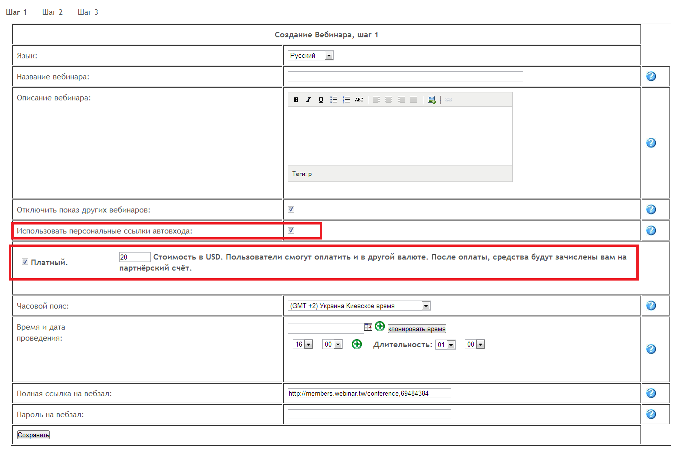
Выберите язык создваемой страницы, введите название вебинара, заполните поле
Описание вебинара подробной информацией, установите галку
Отключить показ других вебинаров (если у вас их созданно несколько и вы не хотите чтобы они
были видны на странице регистрации), включите опцию Использовать персональные ссылки
автовхода ( в этом случае каждый пользователь после оплаты получит уникальную ссылку
автовхода, что исключит попадание в зал несанкционированных пользователей), активируйте опцию
Платный, ознакомтесь с информацией которую предоставит система и если вы согласны, примите
условия, введите стоимость вашего вебинара. Далее установите часовой пояс,
время и дату события и нажмите сохранить.
Далее вы перейдете к шагу 2:
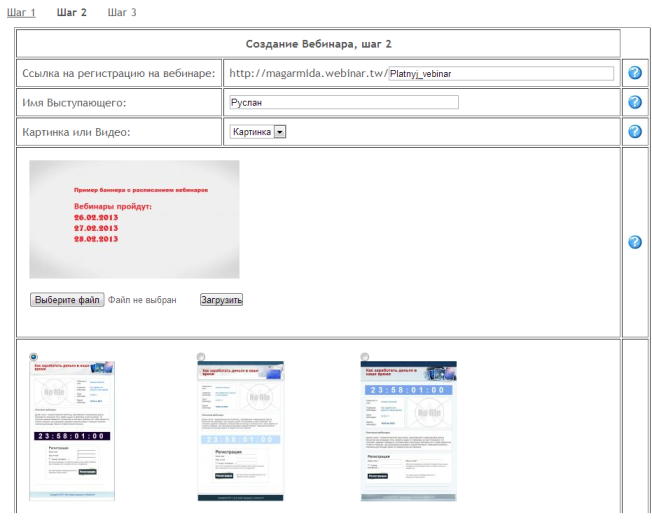
Введите имя выступающего, загрузите картинку, либо вставьте код видео, выберите шаблон
страницы и нажмите сохранить.
На шаге 3 система предложит вам настроить шаблоны писем приветствия и
последующего напоминания. При желании вы можете их отредактировать, либо оставить как есть.
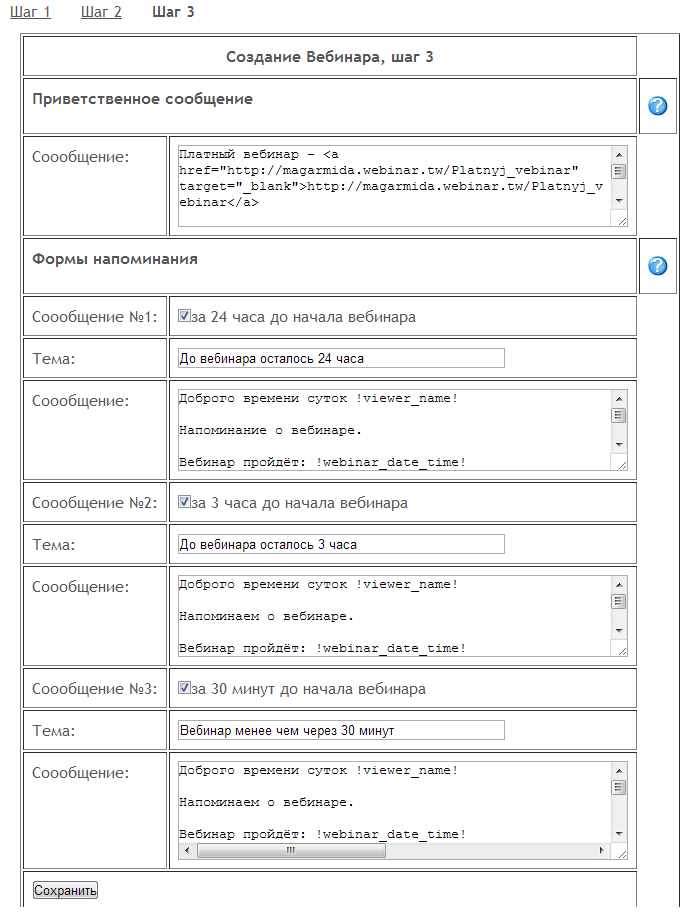
Нажмите сохранить. Создание события будет завершено, а система выдаст вам на него ссылку.
Страница будет выглядеть следущим образом:
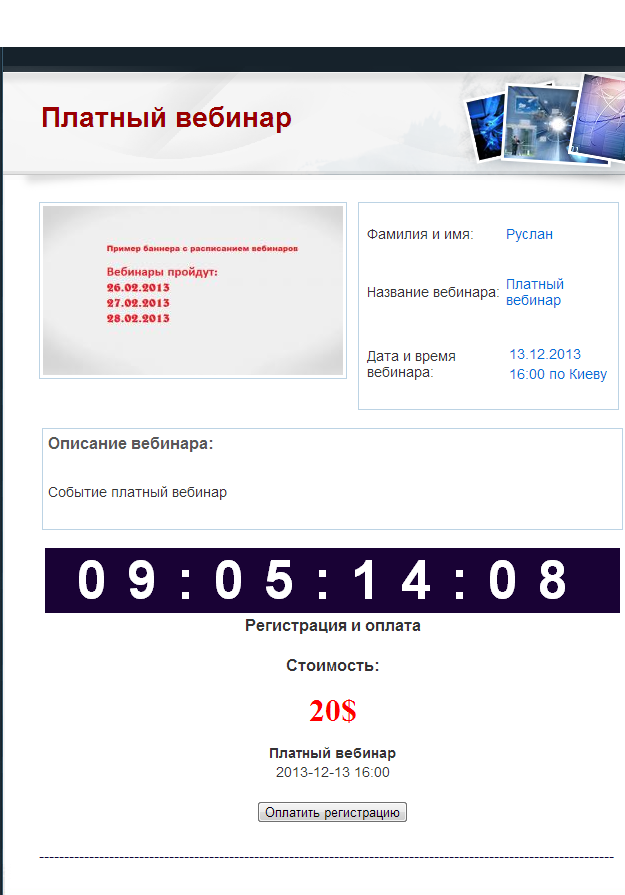
Пользователь, перейдя на страницу регистрации и нажав кнопку Оплатить регистрацию,
будет зарегистрирован в системе, для оплаты система предложит наиболее популярные
'электронные платежные системы, в том числе и оплаты с карт. Оплата происходит в
автоматическом режиме. Средства сразу зачисляются на партнерский счет создателя вебинара
с учетом комиссии системы, которая составляет 10%. После оплаты пользователь получит письмо,
в котором будут находится его уникальные данные для доступа,
а также серию писем с напоминанием.Владелец события сможет мониторить
пользователей которые оплатили.
Для этого напротив пункта Партнерский счет нужно нажать кнопку Подробности.
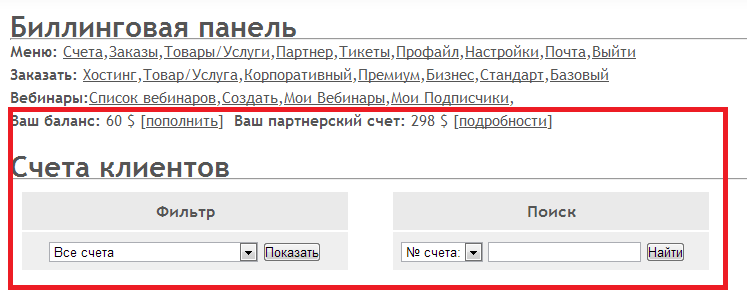
Ниже будет выведена статистика по счетам, статусы счетов (могут быть отредактированы вручную)
данные пользователя, данные события, сумма.<br< данные="" оплатившего="" пользователя,="" события.<="" br
Перейдя в раздел Мои подписчики, вы можете применить фильтр по платному событию
и увидеть подписанных на него пользователей:

Если по какой либо причине пользователь потерял свою автоссылку, вы можете направить ее ему
кликнув правой кнопкой мыши по слову копировать в буфер и выбрав пункт скопировать.
Либо, установив галку напротив нужно пользователя кликнуть кнопку внизу
Отправить ссылку на емайл.